Informatie wijzigen of aanvullen
Een lijstje van alle maatregelen en het resterende gebied verschijnt links van het scherm. U kan nu per maatregel de opgehaalde gegevens bekijken en eventueel aanpassen door op "Gebruikte inputdata" naast de maatregelnaam te drukken.
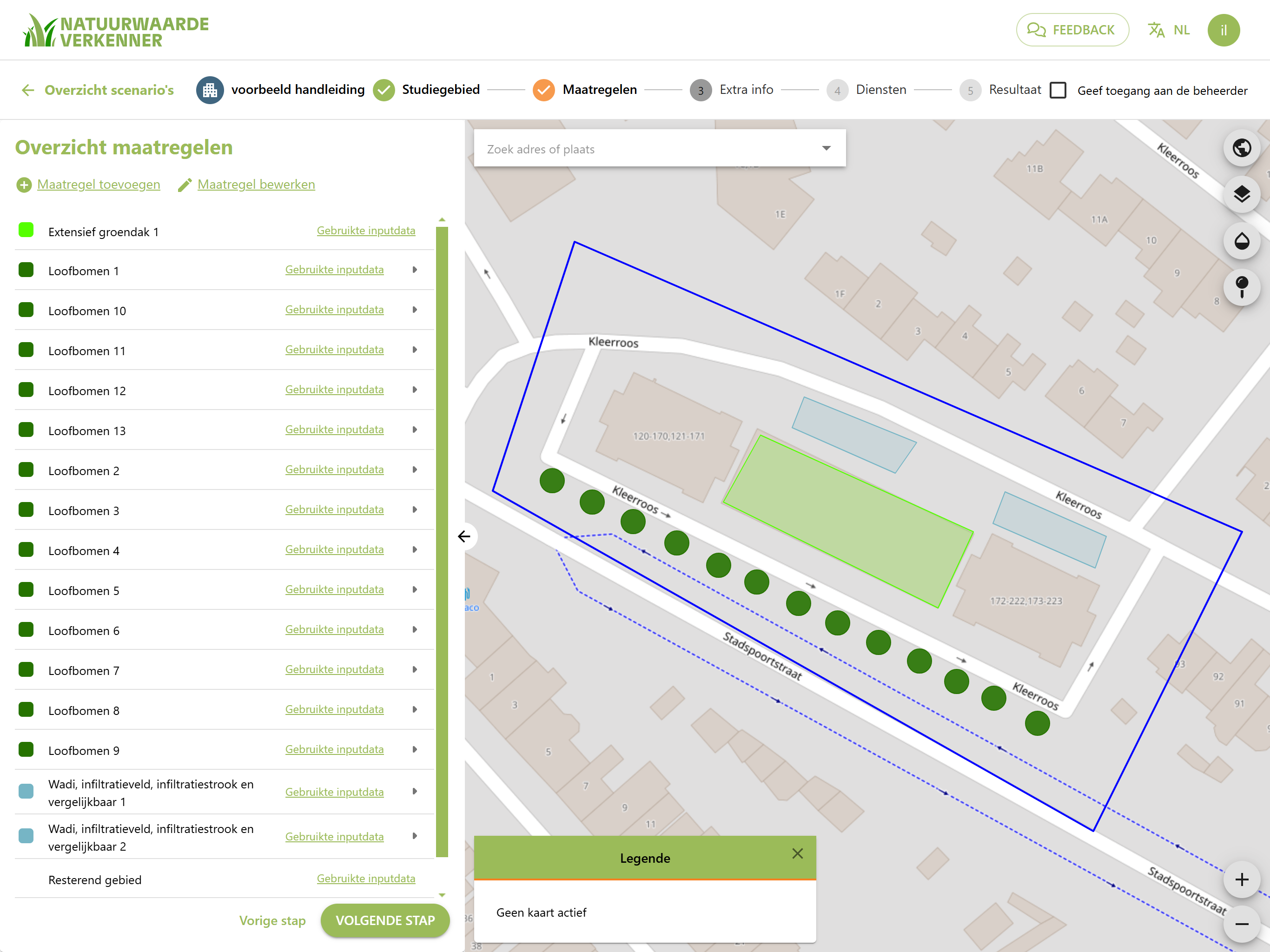
Dan verschijnen verschillende tabs met inputvelden. Meer informatie over deze inputvelden vindt u terug in een ander hoofdstuk of door op de links te drukken in de tool.
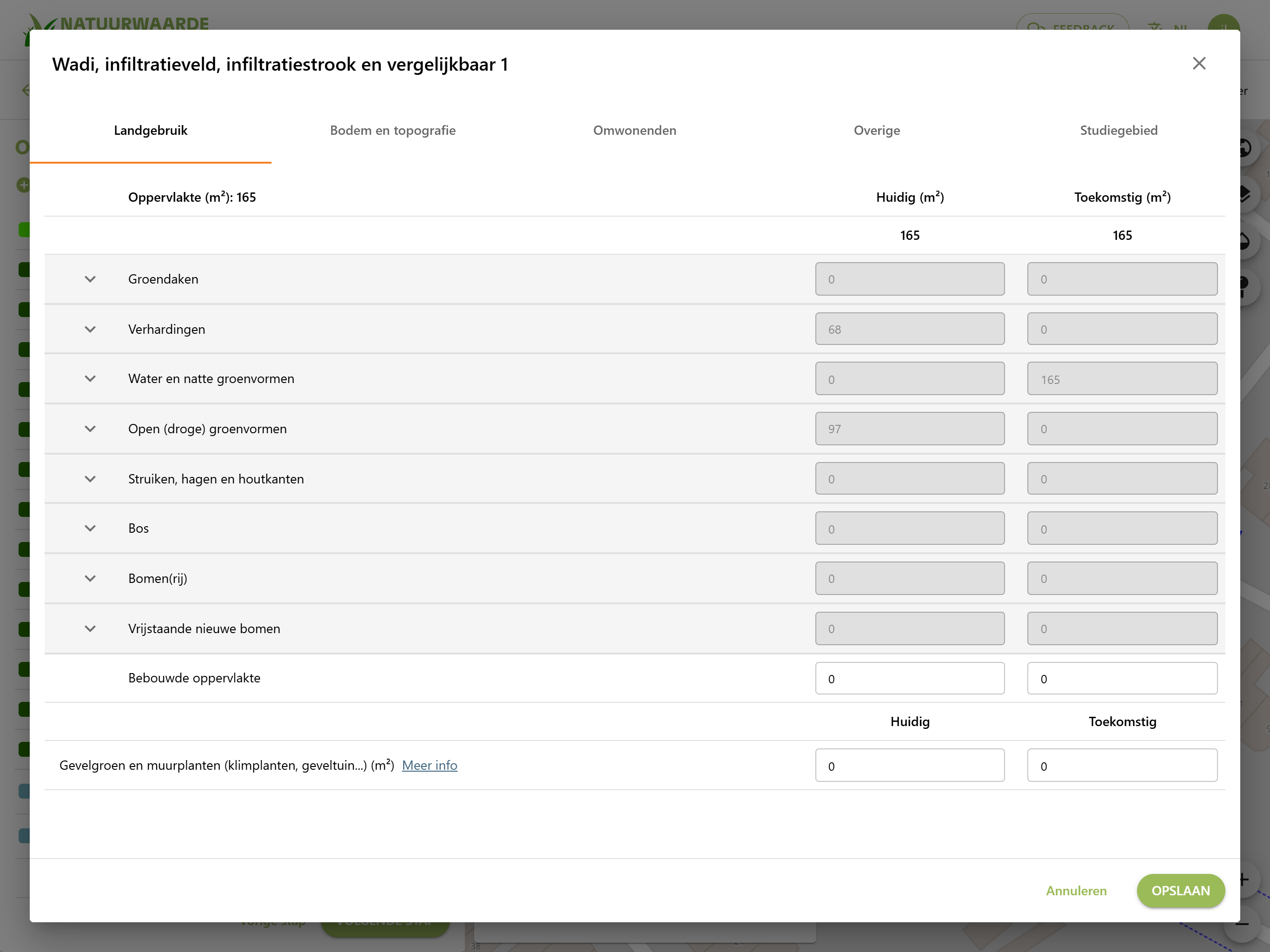
U kan deze inputgegevens zowel in de huidige als toekomstige situatie wijzigen.
In de tab landgebruik kan u het huidige landgebruik wijzigen indien de in de tool aanwezige landgebruikskaart niet meer up to date is voor uw gebied. Of het toekomstige landgebruik indien u bijv. bij het opladen voor eik heeft gekozen en in realiteit er een combinatie is van eik en berk. Denk er wel aan dat de totale oppervlakte van uw studiegebied in de huidige situatie en de toekomstige situatie gelijk moet blijven. Is dit niet het geval, zal de tool een rood uitroepteken tonen bij de foutieve waarde.
Druk na de wijzigingen op "Opslaan".
Let op! u kan de aangepaste gegevens voorlopig niet resetten naar de oorspronkelijke waarden van zodra u op opslaan heeft gedrukt. We werken eraan om dit in de toekomst wel mogelijk te maken.
Indien u niets wil wijzigen, kan u steeds op "Annuleren" drukken.
Indien u niet tevreden bent over de manier waarop u iets heeft ingetekend, kan u steeds klikken op "Maatregel bewerken. Er verschijnen terug punten aan de betreffende polygoon die u kan verslepen tot de juiste vorm. Als u de diameter og boomgrootte wil aanpassen moet u ook hier klikken en dan naar de betreffende boom gaan.
U kan de maatregelen ook wissen.
Bent u klaar met het intekenen van de maatregelen druk dan op "Volgende stap".